
плаионлинук је бесплатни и отворени графички фронт-енд за Вине што омогућава корисницима Линука да инсталирају велики број рачунарских игара и апликација заснованих на оперативном систему Виндовс као што су Мицрософт Оффице (2000. до 2010.), Стеам, Пхотосхоп и многе друге апликације.
ПлаиОнЛинук ће такође омогућава вам да инсталирате софтвер заснован на Виндовс-у на различите виртуелне дискове, што значи да не постоји интеракција између различитих апликација које инсталирате. Дакле, ако нешто не ради како треба, знате да то неће утицати на остатак ваших ствари и они га могу лако деинсталирати уклањањем виртуелног погона.
Инсталирајте игре и апликације преко Вина За почетнике може бити мало тешко. Због тога се препоручује употреба ПлаиОнЛинук, јер то решава пружањем једноставнијег интерфејса, који ће вам са само неколико кликова омогућити да лако инсталирате Виндовс апликације и игре на Линук.
Мислим сва сложеност Вине-а подразумевано је скривена у ПлаиОнЛинук-у и лако аутоматизује инсталацију компатибилног софтвера и игара.
ПлаиОнЛинук је у својој верзији 4.2.12 која постоји већ дуже време, јер тренутно још увек граде верзију 5.0, што значи бољу компатибилност са новом генерацијом графичких картица, игара и других.
Како инсталирати ПлаиОнЛинук на Убунту 18.04 ЛТС?
Пошто је ПлаиОнЛинук графички фронт-енд за вино, изузетно је потребно инсталирати Вине и омогућити архитектуру за 32 бита, да би се постигле боље перформансе овога у систему, у претходни чланак је говорио о томе како да инсталирате најновију стабилну верзију Вине-а.
ПлаиОнЛинук се може наћи у Убунту софтверским спремиштима, тако да га можете добити из Убунту софтверског центра или инсталирати следећом командом:
sudo apt update sudo apt install playonlinux
Такође се препоручује инсталирање неких зависности које су можда потребне:
sudo apt-get install winbind sudo apt-get install unrar-free p7zip-full
Можете га инсталирати и тако што ћете преузети најновији деб пакет који је доступан на његовој страници почните овде.
Програмери препоручују употребу овог програма за инсталирање, јер он обично садржи најновије доступне пакете у поређењу са оним који је доступан у спремиштима софтвера многих дистрибуција.
Како се користи ПлаиОнЛинук?
Након правилне инсталације, настављамо са отварањем апликације, тражимо га у нашем менију апликација и извршавамо. По покретању, од вас ће се затражити да прихватите лиценцу за инсталирање неких фонтова од Мицрософта.
Са овим ћемо бити у главном прозору програма, овде у основи постоје два начина за инсталирање апликације.
Прво је инсталирање апликације компатибилне са ПлаиОнЛинук, односно пронашли смо ово на листи коју нуди апликација, кликом на дугме «Инсталирај» који се налази одмах испод вашег менија.
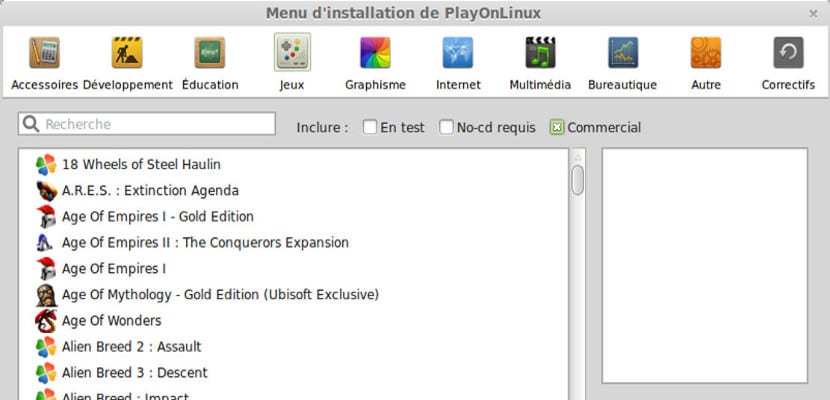
Када кликнете тамо, отвориће се нови прозор са листом на којој сам коментарисао, наОвде само морамо помоћу претраживача да проверимо да ли је пронађена апликација коју желимо да инсталирамо.
Ако је то случај, само кликнемо на њега и само морамо следити упутства док не затражи да убацимо ЦД / ДВД са апликацијом или изаберемо пут на који је сачуван на нашем чврстом диску.
Друга опција је инсталирање апликације која није компатибилна
Иако се израз "није компатибилан" не односи на све, али још увек није тестиран, био би исправан појам. Будући да је апликација на претходној листи бесконачно, приказане су само оне тражене и популарне.
Овде у основи је начин инсталације следећи:
- Кликнемо на дугме „Инсталирај“
- Отвориће се прозор апликација, али као што видимо одмах испод листе налази се текст који каже „Инсталирање програма који није укључен“
- Кликнемо на њега и овде ћемо наставити са чаробњаком за инсталацију
- Тражит ће од нас да додијелимо простор инсталираном програму „Инсталирање програма на нови виртуални диск“, а затим Даље.
- Унесите име за своју конфигурацију.
- Пронађите инсталациону датотеку и следите упутства која ће зависити од апликације коју инсталирате.
Хвала!!! Користим га за РУН Оффице 2010 =)
Инсталирао сам Убунту Мате 18.04 и недељу дана сам од форума до форума и не могу да натерам ПОЛ да ради. Инсталира се без проблема, али онда приликом инсталирања Оффице 2010 или било ког другог програма виси у завршној фази приликом стварања виртуелног погона и има сати. Испробао сам различите верзије ПОЛ-а, вина и нема случаја. Не могу да пронађем ову грешку нигде да бих је поправио. Раније сам користио Оффице 2010 са ПОЛ-ом на разним дистрибуцијама и то ми се никада није догодило. Има ли идеја?
могуће је инсталирати оффице 2016
деб веб странице (4.2.12) старији је од интерног спремишта (4.2.12-1), па је не препоручљиво користити ону странице